Reklama
Obnova systému Windows by mohla zachrániť zadok, keď bude váš počítač nepríjemný. Existuje veľa hororové príbehy ľudí, ktorí zabudli vytvoriť zálohy Títo chlapci svoje zálohy nezaložili, teraz sa pozrite, čo sa staloAk sa v tých prvých rokoch práce s počítačmi (a ľuďmi, ktorí ich používajú) niečo naučili, bolo rozhodujúce nielen ukladať dôležité veci, ale aj ... Čítaj viac . Predstavte si problém, v ktorom by ste sa mohli ocitnúť, ak by ste si nevykonali zálohy systému? To je miesto, kde sa obnovuje funkcia Obnovovanie systému.
Čo je bod obnovenia? Ak používate funkciu Obnovovanie systému alebo by ste ju radšej zakázali? A ak sa rozhodnete ho používať, ako to chodíte s jeho nastavením? Na konci tohto článku budete poznať odpovede na každú z týchto otázok, takže čítajte ďalej!
Čo sú body obnovenia?
Obnova systému je funkcia operačného systému Windows (začínajúca sa na Windows ME), ktorá používateľom umožňuje obnoviť ich systém do predchádzajúceho bodu v čase. Táto obnova zahŕňa okrem iného nasledujúce typy údajov: systémové súbory, nainštalované aplikácie, register systému Windows a systémové nastavenia. Ako viete, obnovenie systému by sa nemalo brať na ľahkú váhu, ale za správnych okolností môže byť veľmi užitočné.

Obnovovanie systému funguje pravidelným vytváraním obnoviť body vo vašom systéme. Tieto body obnovenia si môžete predstaviť ako snímky toho, ako váš systém v tom čase vyzerá. Potom pomocou týchto bodov obnovenia sa systém Windows môže vrátiť späť do stavu systému z minulosti. Netreba dodávať, že sa nemôžete len vrátiť akýkoľvek v čase - čo by bolo neuveriteľne užitočné, ale momentálne nie je pravdepodobné.
Môžu sa vytvoriť body obnovenia ručné používateľom ALEBO automaticky systémom, ak je nastavená možnosť. Body automatického obnovenia sa vytvoria, keď:
- softvér je nainštalovaný pomocou inštalačného programu, ktorý je v rozhraní so službou Obnovovanie systému;
- aktualizácia systému Windows inštaluje nové aktualizácie do systému;
- ovládače systému sú nainštalované alebo aktualizované;
- podľa rozvrhu ktorý bol nastavený v systéme.
Ak chcete používať funkciu Obnovovanie systému, musíte ju najprv povoliť. Ak ste sa už rozhodli, že to chcete urobiť, prejdite na poslednú časť tohto článku. Ak si však nie ste istí, či potrebujete Obnovenie systému, odporúčame vám prečítať si nasledujúcu časť predtým, ako sa rozhodnete.
Ak používate Obnovovanie systému?
Späť v Windows XP, Obnovenie systému získalo zlú povesť z dôvodu spôsobu, akým bol implementovaný. Vytváranie nových bodov obnovenia bolo nielen pomalé, ale samotný akt vrátenia sa k predchádzajúcemu bodu obnovenia nikdy celkom nezodpovedal očakávaniam. V skutočnosti si pamätám niekoľkokrát, keď nástroj Obnovovanie systému nechal počítač so systémom Windows XP v horšom stave. Ale Obnovenie systému v systéme Windows XP Windows 7 a Windows 8 bola vylepšená a je oveľa lepšia.
Jednou z najväčších nevýhod používania nástroja Obnovovanie systému však zostáva: Vyžaduje to veľa miesta na disku. Snímka celého systému zaberie veľa miesta - aj keď je komprimovaná. Systém Windows venuje časť miesta na disku obnoveniu bodov, ale toto pridelenie je možné zmeniť nasledovným spôsobom:
- Otvorené Ovládací panel.
- Otvorené systém alebo vyhľadajte v pravom hornom rohu v prípade, že ho nevidíte okamžite.
- Kliknite na Ochrana systému na ľavej strane.
- Kliknite na ikonu Konfigurácia Tlačidlo.
- Presunúť Využitie miesta na disku slider.
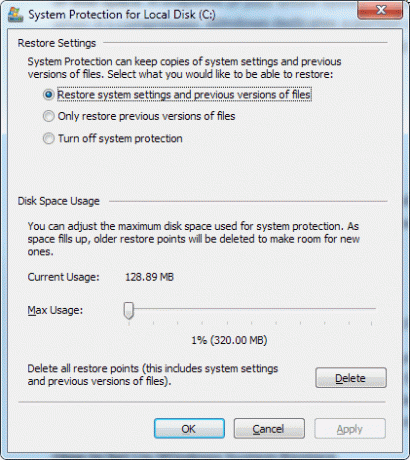
Keď sa pridelený priestor zaplní, staršie body obnovenia sa vyčistia v prospech nových. Vždy môžete manuálne vymazať každý bod obnovenia okrem posledného bodu:
- beh Čistenie disku na systémovej jednotke.
V časti Počítač kliknite pravým tlačidlom myši na systémovú jednotku a vyberte položku Vlastnosti a potom kliknite na tlačidlo Čistenie disku. - Kliknite na Vyčistite systémové súbory.
- Kliknite na Viac možností tab.
- pod Obnovenie systému a tieňové kópie, kliknite na Vyčistiť.

Máte obavy z vplyvu Obnovenia systému na výkon vášho systému? Uisťujeme vás, že výkonnostný zásah je zanedbateľný pretože Obnovovanie systému sa spustí iba vtedy, keď je vyvolané manuálne ALEBO vtedy, keď je váš systém určitý čas nečinný. Navyše samotné vytvorenie bodov obnovenia nie je príliš zaťažujúce pre systém.
Ako nastaviť Obnovenie systému Windows
V systéme Windows 7 a Windows 8 nie je dôvod na nepoužívanie nástroja Obnovovanie systému, pokiaľ nepoužívate program tretej strany, ktorý zaobchádza s bodmi obnovy vlastným spôsobom. Nebudete sa pravidelne vracať k starým bodom obnovenia, ale nakoniec sa dostanete do situácie, keď sa vrátenie späť stane najjednoduchším riešením. Bez obnovenia systému sa môžete ocitnúť v náleve.
Takže to používaj!
Ak chcete povoliť funkciu Obnovovanie systému, postupujte takto:
- Otvorené Ovládací panel.
- Otvorené systém.
- Kliknite na Ochrana systému.
- Kliknite na Konfigurácia.
- Vyberte ikonu Obnovte systémové nastavenia a predchádzajúce verzie súboru voľba.
A ak chcete vytvoriť bod manuálneho obnovenia:
- Otvorené Ovládací panel.
- Otvorené systém.
- Kliknite na Ochrana systému.
- Kliknite na vytvoriť.
- Pomenujte bod obnovenia.
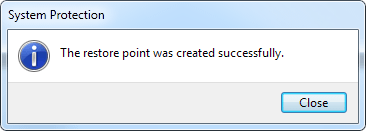
Bohužiaľ, aj keď je služba Obnovovanie systému dnes oveľa lepšia ako v minulosti, stále existujú obdobia, keď nemusí byť schopná urobiť to, čo od nej očakávate. Našťastie vás Ryan môže ukázať ako zabezpečiť, aby funkcia Obnovovanie systému fungovala, keď ju potrebujete Ako zabezpečiť, aby obnova systému Windows fungovala, keď to potrebujeteObnovenie systému nie je v systéme Windows 7 automatickou funkciou. Zvyčajne je povolený, keď ste si zakúpili nový systém, ale po spustení aktualizácií, inštalácii systémových nástrojov alebo spustení akýchkoľvek ďalších úloh, ktoré ... Čítaj viac a Chris napísal príspevok na čo robiť v prípade zlyhania funkcie Obnovovanie systému Obnovenie systému nefunguje? 5 opráv pre Windows 7 a 10Obnovenie systému uloží váš počítač pred katastrofou. Ale čo keď vám Obnovenie systému zlyhalo? Máme opravu. Čítaj viac . A v prípade náhodného vymazania alebo zmiznutia tu sú 4 nástroje na obnovenie stratených súborov Čas vrátenia: 4 nástroje a tipy na obnovenie odstránených súborov vo WindowsJednou z najväčších nedostatkov systému Windows by mohla byť vaša záchrana, ak by ste náhodou odstránili dôležitý súbor: Systém súborov Windows skutočne neodstraňuje súbory. Kým sa neprepíšu, odstránené súbory sa dajú obnoviť. Čítaj viac . Nakoniec môžete tiež obnoviť alebo resetovať Windows 8 Ako obnoviť, obnoviť alebo resetovať inštaláciu systému Windows 8Okrem štandardnej funkcie Obnovovanie systému má systém Windows 8 aj funkcie na „obnovenie“ a „resetovanie“ vášho počítača. Premýšľajte o nich ako o spôsobe rýchlej opätovnej inštalácie systému Windows - buď si ponechajte svoje osobné súbory alebo odstránite ... Čítaj viac , ak obnova systému zlyhá.
záver
Body obnovy môžu byť vo svojej podstate považované za zálohy systému: nemusíte ich dlho potrebovať, ale keď to urobíte, budete radi, že ich máte. Obnovenie systému navyše nevyžaduje žiadne z vás, akonáhle ho povolíte a nastavíte. Zásah výkonu je zanedbateľný a obavy o miesto na disku sa dajú ľahko spravovať, takže nie je dôvod ich používať. Na čo čakáš?
Ako vám služba Obnovovanie systému pomohla v minulosti? Ak nepoužívate Obnovovanie systému, prečo nie? Prosím, podeľte sa s nami o svoje myšlienky v komentároch!
Obrázok Kredit: Tlačidlo Obnoviť prostredníctvom Shutterstocku
Joel Lee má titul B.S. v odbore informatiky a viac ako šesť rokov odbornej praxe v písaní. Je šéfredaktorom organizácie MakeUseOf.


